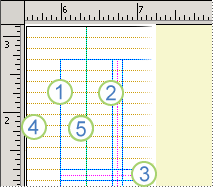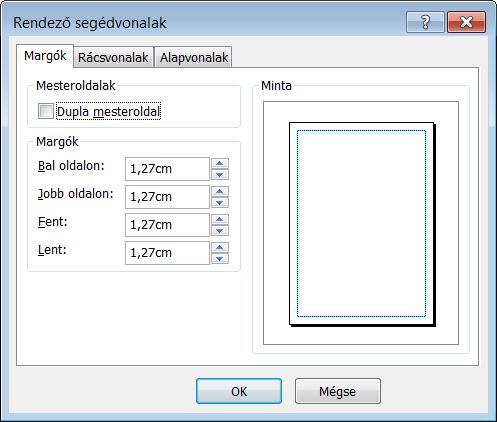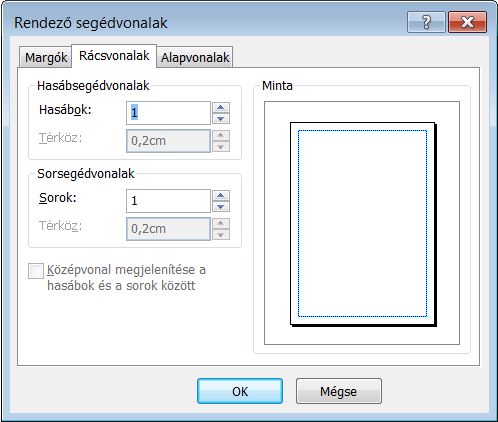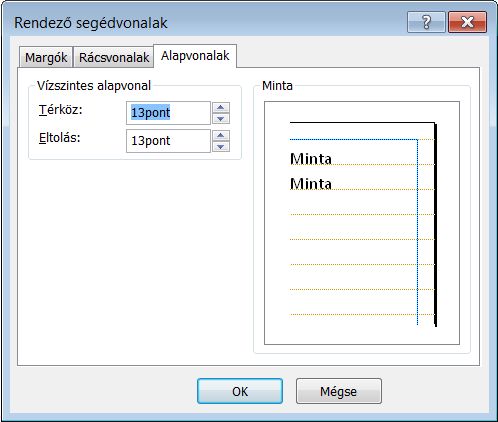Ha egyszerűbben szeretné egymás mellé rendezni a kiadvány részeit, használjon rendező segédvonalakat. A Rendező segédvonalak párbeszédpanelen megadhatók többek között a margók, a rácssegédvonalak (hasáb- és sorsegédvonalak), az alapvonalak és a vonalzó-segédvonalak. A segédvonalak csupán a tartalom rendezését segítik, nyomtatásban nem jelennek meg.
A Rendező segédvonalak párbeszédpanel
A margók, a rácsok és az alapvonalak a Rendező segédvonalak párbeszédpanelen állíthatók be.
-
Margók
-
Hasábsegédvonalak
-
Sorsegédvonalak
-
Alapvonalak
-
Vonalzó-segédvonalak
A Rendező segédvonalak párbeszédpanel megnyitása:
-
Kattintson az Oldalterv > Segédvonalak elemre, majd válassza a Rács és alapvonalak lehetőséget.
Megjegyzés: A margók és a rácssegédvonalak megjelenítéséhez a Nézet lapon jelölje be a Segédvonalak jelölőnégyzetet. Az alapvonalak megjelenítéséhez a Nézet lapon jelölje be az Alapvonalak jelölőnégyzetet.
Margók lap
A margók segítségével beállíthatja, hogy a mesteroldal szélén mennyi üres terület legyen. A margók a mesteroldalhoz tartoznak, és minden olyan oldalon megjelennek, amelyre az adott mesteroldalt alkalmazzák. Ha egy adott oldalra a Mesteroldal mellőzése beállítás van megadva, ugyanakkor engedélyezve van a Szegélyek és segédvonalak beállítás, a margók megjelennek.
Mesteroldalak
Dupla mesteroldal Akkor válassza ezt a lehetőséget, ha olyan, oldalpárokat tartalmazó kiadványhoz állít be margókat, amely az egyik oldalán kötött könyv vagy füzet. Ha ezt a beállítást választja, a bal és jobb margóból belső és külső margó lesz. A belső margó a könyv gerincének oldalán található, míg a külső margó a könyv külső széléig ér ki.
Margók
Megjegyzés: Oldalpár beállításakor a Bal és Jobb beállítás átvált Belső és Külső beállításra.
Bal Itt adhatja meg a papír bal széle és a baloldali margó közötti térközt. Ha bejelöli a Dupla mesteroldal jelölőnégyzetet, megjelenik a lap belső széle és a belső margó közötti térköz.
Jobb Itt adhatja meg a lap jobb széle és a jobboldali margó közötti térközt. Ha bejelöli a Dupla mesteroldal jelölőnégyzetet, megjelenik a lap külső széle és a külső margó közötti térköz.
Felső Itt adhatja meg az oldal felső széle és a felső margó közötti térközt.
Alsó Itt adhatja meg az oldal alsó széle és az alsó margó közötti térközt.
Tipp: A margók értékei alapértelmezés szerint a kiadványhoz beállított mértékegységben jelennek meg. Másik mértékegységet is megadhat, ha azt rövidítéssel beírja a szám után: hüvelyk (in), centiméter (cm), pica (pi) vagy pixel (px).
Rácsvonalak lap
A rácsvonalak használatával beállíthatja a mesteroldalon használni kívánt hasábok és sorok számát.
Tipp: A Térköz értéke alapértelmezés szerint a kiadványhoz beállított mértékegységben jelenik meg. Másik mértékegységet is megadhat, ha azt rövidítéssel beírja a szám után: hüvelyk (in), centiméter (cm), pica (pi), pont (pt) vagy pixel (px).
Hasábsegédvonalak
Hasábok Itt adhatja meg a jobb- és a baloldali margók között használni kívánt hasábok számát.
Térköz Itt adhatja meg a hasábok közötti tér nagyságát.
Sorsegédvonalak
Sorok Itt adhatja meg a felső és az alsó margók között használni kívánt sorok számát.
Térköz Itt adhatja meg a sorok közötti tér nagyságát.
Középvonal megjelenítése a hasábok és a sorok között Ez a beállítás csak egynél több hasáb vagy sor esetén használható. Ha bejelöli ezt a jelölőnégyzetet, egy nem nyomtatható segédvonalat jeleníthet meg, amely a hasábok és sorok közötti terület középvonalát mutatja. Ez a segédvonal jól használható a szövegdobozok vagy grafikus objektumok elhelyezésénél.
Alapvonalak lap
Az alapvonalak segítségével egy többhasábos kiadvány összes hasábjában egymáshoz igazíthatja az alapvonalakat.
Vízszintes alapvonal
A vízszintes alapvonalak térközének és eltolásának beállítása.
Tipp: Az alapvonalak térközének és eltolásának alapértelmezett mértékegysége a pont. Még ha másik mértékegységet is ír be – például hüvelyket –, a Publisher akkor is átszámítja az értéket annak pontban kifejezett megfelelőjére.
Térköz Itt adhatja meg a vízszintes alapvonalak közötti tér nagyságát. Az alkalmazás az itt megadott számot az alapvonalakhoz igazított bekezdések közötti sorközként használja.
Eltolás Itt adhatja meg a felső margó és az alatta található vízszintes alapvonal közötti üres tér nagyságát.
A használt eltolás függ a szöveg betűméretétől és az alapvonalakhoz beállított térközértéktől is. Ha a betűméret jóval kisebb, mint az alapvonalak távolsága, az eltolás értékét célszerű lehet a térköz értékénél kisebbre állítani, hogy az első vonal közelebb kerüljön az oldal felső margójához.
Megjegyzés: Amennyiben kelet-ázsiai nyelv is engedélyezve van a rendszerben, a függőleges alapvonal beállításait is meg lehet adni.